老白菜硬盘分区表mbr转gpt教程
来源:www.laobaicai.net 发布时间:2015-11-04 10:31
我们从win7系统更换至win8系统时,需要进行mbr转gpt的转换分区表操作,但对于操作小白们来说是一项令人无法顺利完成的巨大工程。今天,我们就来教大家通过分区工具Diskgenius进行分区表mbr转gpt的使用操作。
首先,将我们的老白菜u盘启动盘制作工具插入至电脑usb插口当中。重启电脑,按下对应的启动快捷键引导使用u盘启动,进入到老白菜主菜单界面,并选择【02】运行老白菜Win8PE防蓝屏版(新电脑)进入到winpe系统:
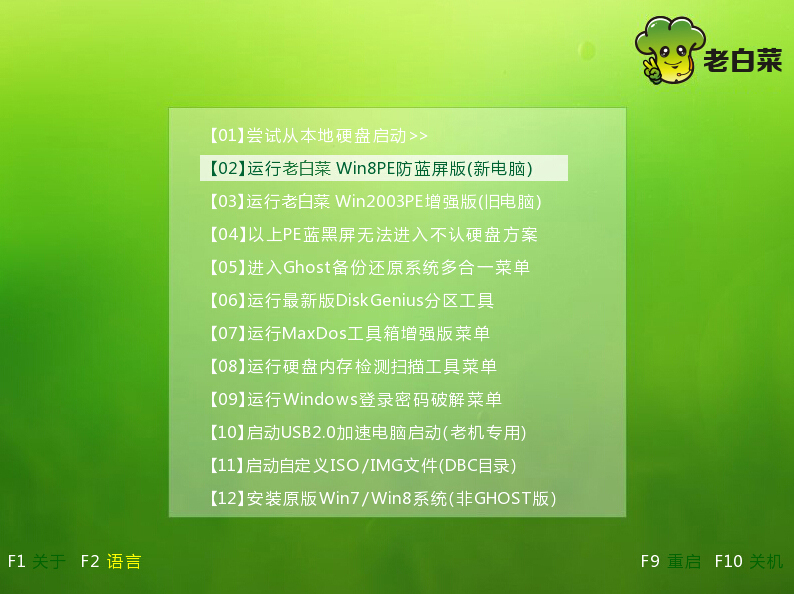
进入系统桌面后,寻找并打开桌面上分区工具Diskgenius进入至软件界面中:
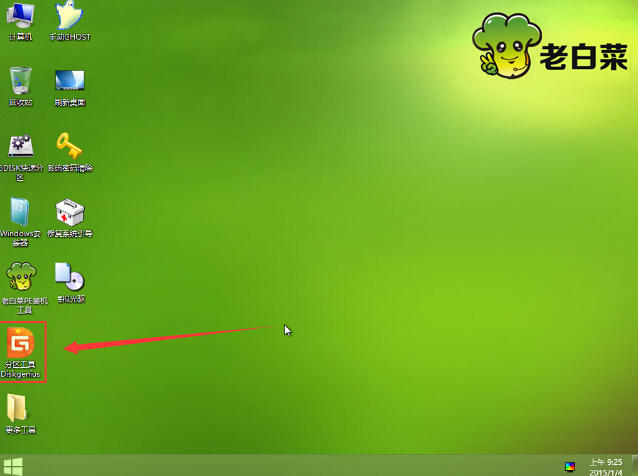
选择当前加载读取的硬盘并点击鼠标右键,选择删除所有分区选,在弹出的界面中选择是即可。需要注意的是,进行此项操作会删除硬盘分区中的所有数据,所以请将硬盘内重要的文件数据自行做好备份工作:
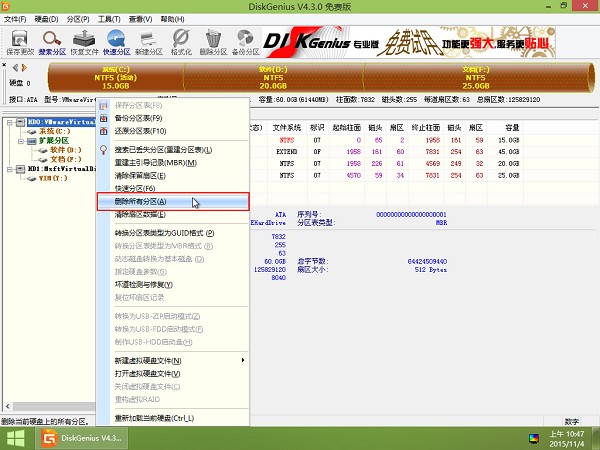
然后点击工具菜单中的“硬盘”选项并选择转换分区表类型为GUID格式,所弹出的提示窗口中选择确定,最后点击左上方保存更改按钮即可:
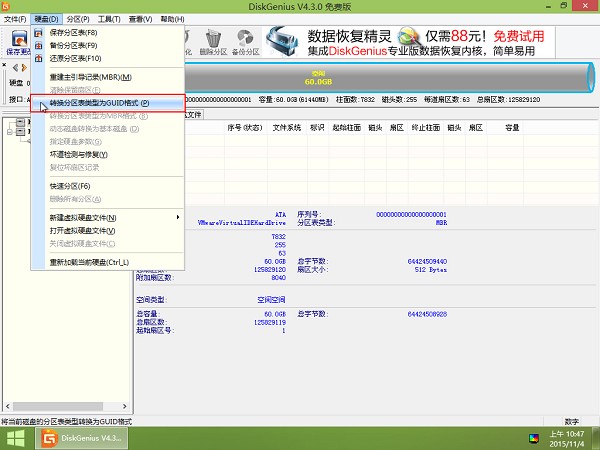
如此一来,转换分区表就这么轻松的完成了,接下来我们只需点击快速分区,按照个人进行设置分区大小以及分区个数的操作。有关分区表mbr转gpt的使用操作就介绍到这里,更换系统时需要进行转换分区表而不明白操作可以参考今天所分享的方法进行操作。
下一篇:老白菜GHO文件查看工具使用教程
推荐阅读
"机械革命Z3 Pro笔记本一键安装win11系统教程"
- 宏碁Acer 非凡 S3X笔记本重装win7系统教程 2022-08-07
- 惠普暗影精灵6 amd笔记本安装win10系统教程 2022-08-06
- 雷神IGER E1笔记本一键重装win11系统教程 2022-08-05
- 华为huawei MateBook 13 2020笔记本重装win10系统教程 2022-08-04
神舟战神S7-2021S5笔记本一键重装win7系统教程
- 惠普ProBook430笔记本一键安装win11系统教程 2022-08-02
- 微星尊爵Prestige 14 2020笔记本重装win7系统教程 2022-08-02
- 神舟战神G8-CU笔记本一键安装win10系统教程 2022-08-01
- 戴尔Vostro 15 7500笔记本一键安装win11系统教程 2022-07-31
老白菜下载
更多-
 老白菜怎样一键制作u盘启动盘
老白菜怎样一键制作u盘启动盘软件大小:358 MB
-
 老白菜超级u盘启动制作工具UEFI版7.3下载
老白菜超级u盘启动制作工具UEFI版7.3下载软件大小:490 MB
-
 老白菜一键u盘装ghost XP系统详细图文教程
老白菜一键u盘装ghost XP系统详细图文教程软件大小:358 MB
-
 老白菜装机工具在线安装工具下载
老白菜装机工具在线安装工具下载软件大小:3.03 MB










